|
|
![]() |
![]() |
![]() |
Создание пунктирных линий
Имеется простой способ создания пунктирных линий. Основная идея этой методики - это использование простых параметров настройки для кистей, которые скрывают в себе большие возможности.

|
Откройте новое изображение. Размер может быть любым. Наша задача - это создать пунктирную линию, похожую на изображение слева. |

|
Сначала, выберите инструмент Карандаш. |
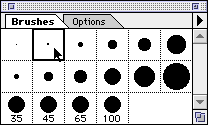
|
Дважды щелкните на второй самой маленькой кисти в палитре Кисти.
Кисти в палитре должны выглядеть достаточно грубыми, поскольку мы работаем с инструментом Карандаш.
|

|
Теперь мы будем работать с параметрами кисти. Для того, чтобы создать простой пунктир, изображённый выше,
я просто изменил опцию Интервалы (Spacing) до значения 250%. Вы можете изменять этот параметр до 999%, но пока только используем значение 250%. |

|
Теперь просто проведите линию вашим карандашом, и Вы получите пунктир.
Чтобы сделать строку прямой, удерживайте клавишу SHIFT в то время, как Вы проводите линию.
Другой способ : щелкните в начальной точке, затем с нажатой клавишей SHIFT в конечной точке вашей линии. Photoshop создаст пунктирную линию между этими двумя точками. |

|
Для получения разнообразных пунктиров Вы можете изменять размер кисти и увеличивать интервал.
Также, Вы можете загрузить набор квадратных кистей.
Можно использовать инструмент Аэрограф. |
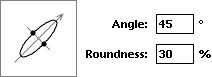 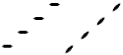
|
Если Вам потребуется сделать пунктиры с продолговатой формой - просто измените угол для кисти.
Теперь Вы можете с лёгкостью создавать любые пунктирные линии в Photoshop!
|
|
|